Управляйте политиками обновления программного обеспечения iOS/iPadOS в Intune
Вы можете использовать Microsoft Intune профили конфигурации устройств для управления обновлениями программного обеспечения для устройств iOS/iPad, зарегистрированных в качестве защищенных устройств.
Защищенное устройство — это устройство, которое регистрируется с помощью одного из вариантов автоматической регистрации устройств (ADE) Apple. Устройства, зарегистрированные с помощью ADE, поддерживают управление через решение для управления мобильными устройствами, например Intune. Варианты ADE включают Apple Business Manager или Apple School Manager.
Данная функция применяется к:
- iOS 10.3 и более поздних версий (защищенные)
- iPadOS 13.0 и более поздних версий (защищенные)
Совет
Вы можете использовать каталог параметров Intune для управления декларативными обновлениями программного обеспечения. Декларативное управление устройствами (DDM) обеспечивает улучшенный пользовательский интерфейс, так как устройство обрабатывает весь жизненный цикл обновления программного обеспечения. Дополнительные сведения см. в статье Управление обновлениями программного обеспечения с помощью каталога параметров.
С помощью политик обновлений программного обеспечения iOS вы можете:
Выберите развертывание последнего доступного обновления или одного из предыдущих обновлений по номеру версии.
При развертывании более старого обновления необходимо также развернуть профиль ограничений устройства, чтобы ограничить видимость обновлений программного обеспечения. Профили обновления не запрещают пользователям обновлять ОС вручную. Пользователям можно запретить обновлять ОС вручную с помощью политики конфигурации устройства, которая ограничивает видимость обновлений программного обеспечения.
Укажите расписание, определяющее время установки обновления. Расписание может быть таким же простым, как установка обновлений при следующей регистрации устройства. Кроме того, можно создать диапазоны даты и времени, в течение которых обновления могут устанавливаться или заблокированы для установки.
По умолчанию устройства проверка в Intune примерно каждые восемь часов. Если обновление доступно через политику обновления, устройство загружает обновление. Затем устройство устанавливает обновление при следующей синхронизации в соответствии с конфигурацией расписания.
Примечание.
Обновления программного обеспечения iOS/iPadOS, отправляемые на общий iPad , будут устанавливаться только в том случае, если устройство заряжается, а пользователи не вошли в сеанс общего iPad на своем устройстве. Чтобы устройство iPad было успешно обновлено, все пользователи должны выйти из всех учетных записей пользователей, а само устройство должно быть подключено к источнику питания.
При использованииАвтономного режима одного приложения (ASAM), следует учитывать влияние обновлений ОС, поскольку результирующее поведение может быть нежелательным. Рекомендуется провести тестирование, чтобы оценить влияние обновлений операционной системы на приложение, которое вы используете в режиме ASAM. Для настройки ASAM можно использовать профили ограничений устройств Intune.
Совет
Если вы не знакомы с настройкой обновлений программного обеспечения или хотите получить некоторые рекомендации на основе распространенных сценариев, перейдите по следующим адресам:
Настройка политики обновления
Войдите в Центр администрирования Microsoft Intune.
Выберите Устройства>Политики обновления для iOS/iPadOSCreate>Создать профиль.
На вкладке Основные укажите имя политики, добавьте описание (необязательно), а затем выберите Далее.
На вкладке Параметры политики обновления настройте следующие параметры.
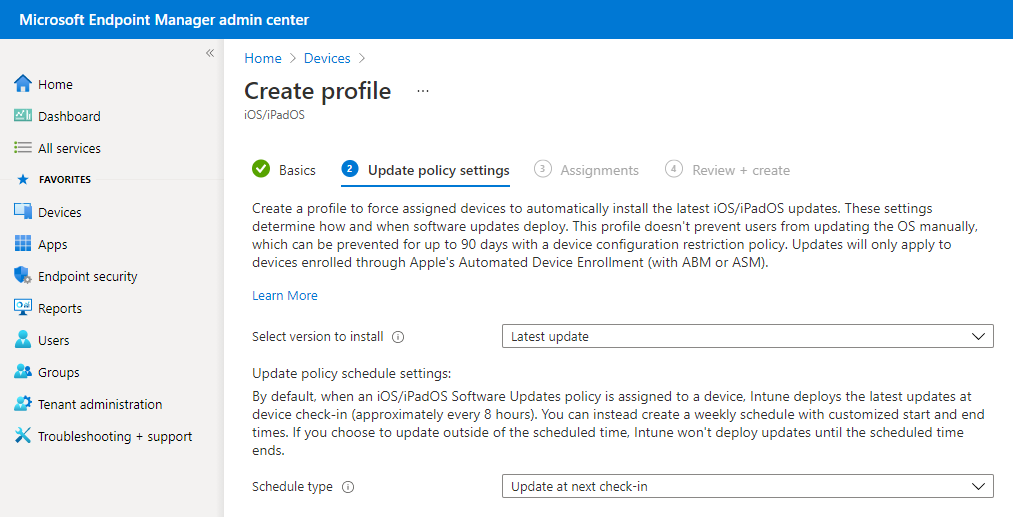
Выберите версию для установки. Можно выбрать одно из следующих значений.
- Последнее обновление. Будет развернуто последнее выпущенное обновление для iOS/iPadOS.
- Любая предыдущая версия, доступная в раскрывающемся списке. Если вы выберете предыдущую версию, вы также должны развернуть политику конфигурации устройства, чтобы отложить видимость обновлений программного обеспечения.
Тип расписания. Настройте расписание для этой политики:
- Обновить при следующей синхронизации. Обновление устанавливается на устройстве при следующей синхронизации с Intune. Этот вариант самый простой и не имеет дополнительных настроек.
- Обновление в запланированное время. Вы настраиваете один или несколько периодов времени, в течение которых обновление устанавливается после проверка в.
- Обновление вне запланированного времени. Вы настраиваете одно или несколько периодов времени. В этих окнах обновления не устанавливаются при проверка в.
Расписание по неделям. Если выбран тип расписания, отличный от Обновить при следующей синхронизации, настройте следующие параметры.
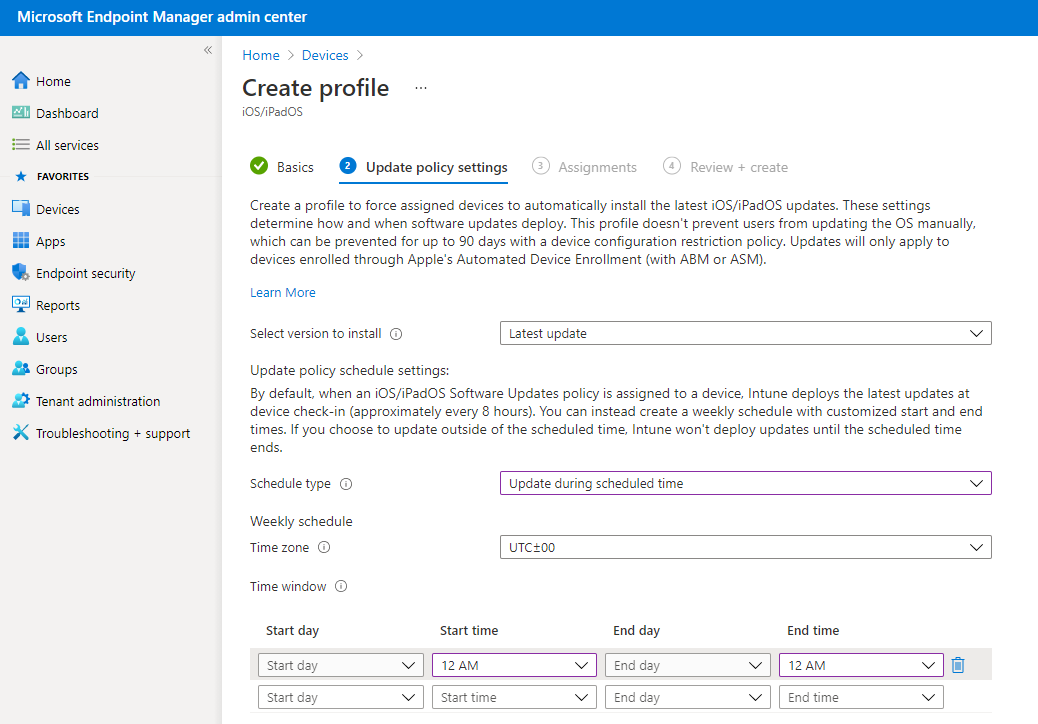
Часовой пояс. Выберите часовой пояс.
Период времени. Определите один или несколько периодов времени, в которые можно устанавливать обновления. Результат следующих параметров зависит от выбранного типа расписания. При указании дат начала и окончания поддерживаются ночные блоки. Варианты:
- Дата начала. Выберите день запуска периода расписания.
- Время начала. Выберите время начала периода расписания. Например, вы выбираете 5:00 и имеете тип " Расписание" обновление в запланированное время. В этом сценарии 5:00 — это время начала установки обновлений. Если вы выбрали тип расписания обновления вне запланированного времени, то 5:00 — это начало периода времени, который обновления не могут установить.
- День завершения. Выберите день завершения периода расписания.
- Время окончания. Выберите время окончания периода расписания. Например, вы выбираете 1:00 и имеете тип расписания Обновления в запланированное время. В этом сценарии 1:00 — это время, когда обновления больше не могут устанавливаться. Если вы выбрали тип расписания обновления вне запланированного времени, 1:00 — это начало периода времени, который можно установить обновления.
Если не настроить время начала или окончания, в конфигурации не установится ограничение, а обновления могут устанавливаться в любое время.
Примечание.
Вы можете настроить параметры в профиле ограничений устройства, чтобы скрыть обновления от пользователей устройств на определенный период времени на ваших контролируемых устройствах iOS/iPadOS. Период ограничения может дать вам время на тестирование обновления до того, как оно станет доступно пользователям для установки. По истечении периода ограничения для устройств обновление станет доступным для пользователей. Пользователи могут выбрать его установку, либо политики обновления программного обеспечения автоматически установят его в ближайшее время.
Если вы используете ограничение устройства, чтобы скрыть обновление, проверьте свои политики обновления программного обеспечения, чтобы убедиться, что они не планируют установку обновления до окончания периода ограничения. Политики обновления программного обеспечения устанавливают обновления по собственному расписанию, независимо от того, скрыто ли обновление или доступно пользователю устройства.
После настройки параметров политики обновления выберите Далее.
Если они доступны, на вкладке Теги области выберите + Выбрать теги область, чтобы открыть панель Выбор тегов, если вы хотите применить их к политике обновления.
- На панелиВыбор тегов выберите один или несколько тегов, а затем нажмите Выбрать, чтобы добавить их в политику и вернуться на панель Теги области.
Когда все будет готово, выберите Далее, чтобы перейти к назначениям.
На вкладке Назначения щелкните + Выберите группы для включения и назначьте политику обновления группам. Используйте функцию + Выберите группы для исключения для точной настройки назначения. Затем нажмите кнопку Далее, чтобы продолжить.
Устройства пользователей, на которые распространяется политика, проверяются на соответствие обновлений требованиям. Эта политика также поддерживает устройства без пользователей.
На вкладке Просмотр и создание просмотрите параметры, а затем выберите Создать при готовности к сохранению политики обновления для iOS/iPadOS. Новая политика отображается в списке политик обновления для iOS/iPadOS.
Примечание.
Политики обновления программного обеспечения Intune нельзя использовать для понижения версии ОС на устройстве.
Изменение существующей политики
Вы можете изменить существующую политику, включая изменение ограниченного времени:
Выберите Устройства>Политики обновления для iOS. Выберите политику, которую требуется отредактировать.
При просмотре свойств политик выберите Изменить на странице политики, которую требуется изменить.
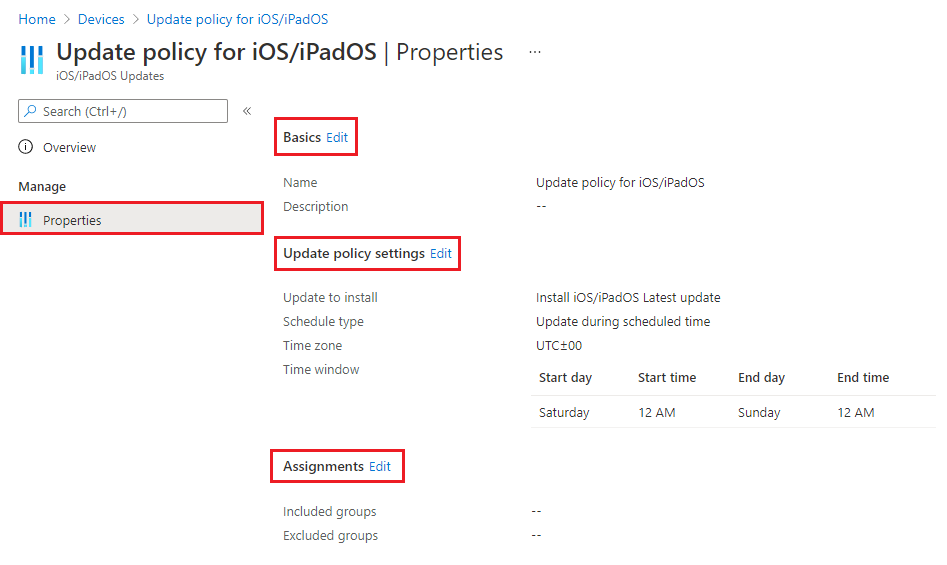
После внесения изменений выберите Просмотр и сохранение>Сохранить, чтобы сохранить изменения и вернуться к свойствам политик.
Примечание.
Если в качестве времени начала и времени окончания задано значение 00:00, Intune не проверяет наличие запретов на время установки обновлений. Это означает, что любые конфигурации, которые у вас есть для выбора времени для предотвращения установки обновлений игнорируются, и обновления могут быть установлены в любое время.
Задержка видимости обновлений программного обеспечения
При использовании политик обновления для iOS может потребоваться отложить видимость обновления программного обеспечения iOS. Причины для задержки видимости включают:
- Запретить пользователям обновлять ОС вручную
- Развертывание более старого обновления с предотвращением установки пользователями более нового.
Чтобы отсрочить видимость, разверните шаблон ограничения устройств, который настраивает следующие параметры:
Отложить обновления программного обеспечения = Да
Это не влияет на запланированные обновления. Это количество дней до того, как обновления программного обеспечения станут видны конечным пользователям после выпуска.Задержка видимости обновлений программного обеспечения по умолчаниюs = 1 до 90
90 дней — это максимальная задержка, поддерживаемая Apple.
Шаблоны ограничений устройств являются частью политик конфигурации устройств.
Рекомендации от группы поддержки Intune см. в блоге Intune Customer SuccessIng Delaying visibility of software updates in intune for контролируемых устройств iOS.
Отслеживание ошибок установки обновлений на устройствах
В Центре администрирования Microsoft Intune перейдите в раздел Устройства>Мониторинг>сбоев установки для устройств iOS.
В Intune отображается список контролируемых устройств iOS/iPadOS, к которым относится политика обновления. Список не содержит актуальные и работоспособные устройства, так как устройства iOS/iPad возвращают только сведения о сбоях установки.
Для каждого устройства в списке в поле Состояние установки отображается сообщение об ошибке, возвращаемой устройством. Чтобы просмотреть список возможных значений состояния установки, на странице Сбои установки для устройств iOS выберите Фильтры, а затем откройте раскрывающийся список Состояние установки.
Дальнейшие действия
Обратная связь
Ожидается в ближайшее время: в течение 2024 года мы постепенно откажемся от GitHub Issues как механизма обратной связи для контента и заменим его новой системой обратной связи. Дополнительные сведения см. в разделе https://aka.ms/ContentUserFeedback.
Отправить и просмотреть отзыв по